PT-E850TKW
SSS ve Sorun Giderme |

PT-E850TKW
Tarih: 12/17/2014 ID: faqp00100003_000
Yazıcınızı Windows 8/Windows 8.1'de paylaşın (Paylaşımlı yazıcı)
Yazıcınızı paylaşmak için aşağıdaki talimatları takip edin.
İşletim sisteminizin sürümüne bağlı olarak ekranlar biraz farklılık gösterebilir.
ADIM 1: Sunucu PC Ayarları
- Yazıcı sürücüsünü yükleyin. (Bu web sitesinin Downloads bölümünde son yazıcı sürücüsü bulunur.)
- Aygıtlar ve Yazıcılar => Yazıcı seçeneğine tıklayın.
- Brother XXXXXX (model adınız) seçeneğine sağ tıklayın ve ardından Yazıcı özellikleri öğesine tıklayın.
-
Paylaşım sekmesini açın ve Bu yazıcıyı paylaştır seçeneğini işaretleyin. (Paylaşım Seçeneklerini Değiştir düğmesini görürseniz üzerine tıklayın.)
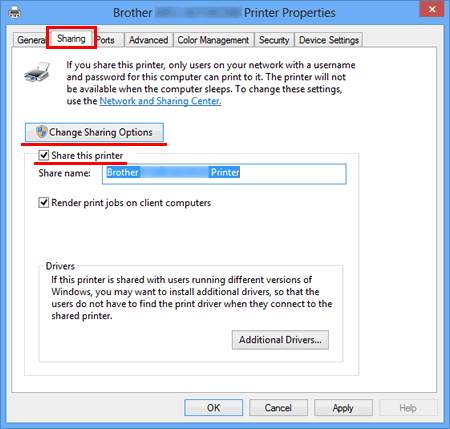
-
Tamam öğesine tıklayın.
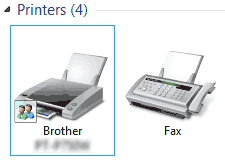
ADIM 2: İstemci PC Ayarları
- Denetim Masası'nı açın.
- Ağ ve Internet öğesine tıklayın. (Sadece Windows 8)
- Ağ ve Paylaşım Merkezi öğesine tıklayın.
-
Gelişmiş paylaşım ayarlarını değiştirin öğesine tıklayın.
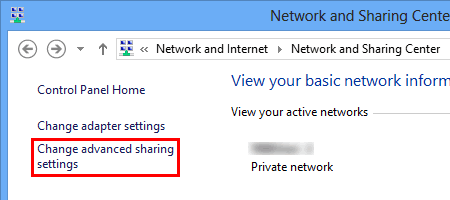
-
Ağ bulmayı aç ve Dosya ve yazıcı paylaşımını aç öğesini ve ardından Değişiklikleri Kaydet öğesini işaretleyin.
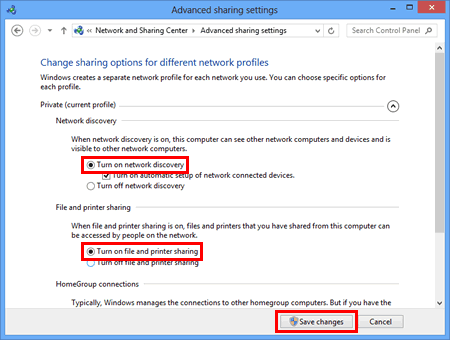
- Denetim Masası'nı açın.
- Donanım ve Ses (sadece Windows 8) => Aygıtlar ve Yazıcılar öğesine tıklayın.
- Yazıcı ekle öğesine tıklayın.
-
Bir yazıcı seçin ve İleri öğesine tıklayın.
(İstediğiniz yazıcıyı bulamadıysanız buraya tıklayın.) - Uyarı mesajı görünürse, Sürücü Yükle öğesine tıklayın.
- İleri öğesine tıklayın.
-
Son öğesine tıklayın.
İstediğiniz yazıcıyı bulamadıysanız, ağ bağlantınızda bir sorun olabilir. Komut İsteminde Ping komutunu kullanmanızı öneririz.
-
Başlat ekranında,
 tıklayın.
tıklayın.  , Başlat ekranında değilse boş bir yere sağ tıklayın ve çubuktan Tüm Uygulamalar öğesine tıklayın.
, Başlat ekranında değilse boş bir yere sağ tıklayın ve çubuktan Tüm Uygulamalar öğesine tıklayın. -
Komut İstemi öğesine tıklayın.
Ağ bağlantısında sorun olmadığını onaylayın ve aşağıdakileri deneyin:
- İstediğim yazıcı listelenmemiş öğesine tıklayın.
- Paylaşılan yazıcıyı adıyla seç öğesini seçin ve \\ sunucu PC adı \ Sunucu yazıcı adı öğesini girin.
- İleri öğesine tıklayın.
- Uyarı mesajı görünürse, Sürücü Yükle öğesine tıklayın.
- İleri öğesine tıklayın.
- Son öğesine tıklayın.
Bilgisayar adını kontrol etmek için aşağıdaki adımları takip edin.
- Denetim Masası'nı açın.
- Sistem ve Güvenlik (sadece Windows 8) => Sistem öğesine tıklayın.
-
Gelişmiş sistem ayarları öğesine tıklayın.
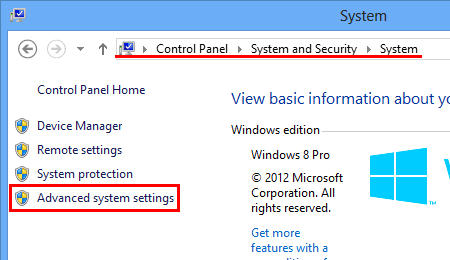
-
Bilgisayar Adı sekmesine tıklayın ve Bilgisayar adını kontrol edin.
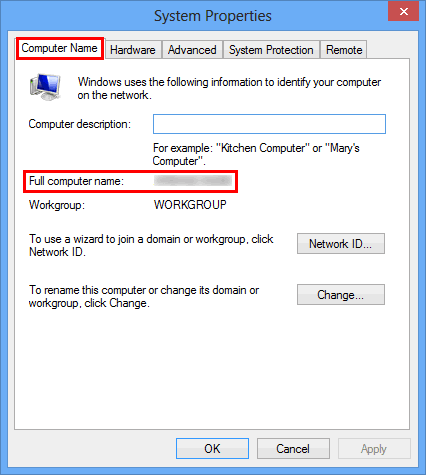
PT-E850TKW, PT-P750W, PT-P900W, PT-P950NW
Daha fazla yardıma ihtiyaç duyarsanız, lütfen Brother müşteri hizmetleri ile iletişime geçin:
İçerik Geri Bildirimi
Desteğimizi iyileştirmek için bize yardımcı olmak üzere lütfen aşağıya geri bildiriminizi girin.
Adım 1: Bu sayfadaki bilge size nasıl yardımcı olur?
Adım 2: Eklemek istediğiniz başka bir yorum var mı?
Lütfen bu formun yalnızcı geri bildirim için kullanıldığını unutmayın.